OPEL INSIGNIA 2015.5 Infotainment-süsteemi juhend (in Estonian)
Manufacturer: OPEL, Model Year: 2015.5, Model line: INSIGNIA, Model: OPEL INSIGNIA 2015.5Pages: 145, PDF Size: 2.64 MB
Page 61 of 145
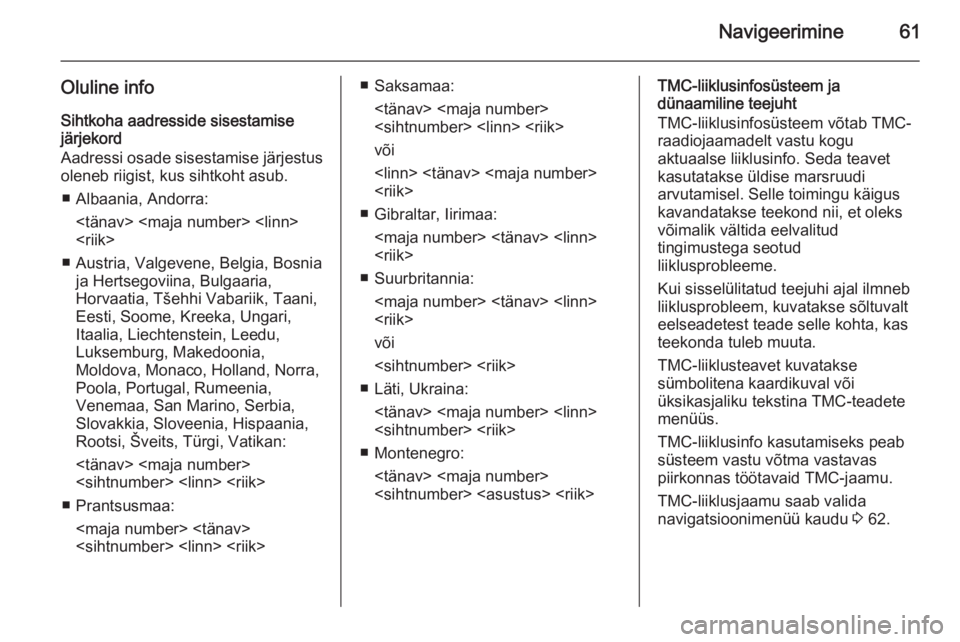
Navigeerimine61
Oluline infoSihtkoha aadresside sisestamise
järjekord
Aadressi osade sisestamise järjestus
oleneb riigist, kus sihtkoht asub.
■ Albaania, Andorra:
■ Austria, Valgevene, Belgia, Bosnia ja Hertsegoviina, Bulgaaria,
Horvaatia, Tšehhi Vabariik, Taani,
Eesti, Soome, Kreeka, Ungari,
Itaalia, Liechtenstein, Leedu,
Luksemburg, Makedoonia,
Moldova, Monaco, Holland, Norra,
Poola, Portugal, Rumeenia,
Venemaa, San Marino, Serbia,
Slovakkia, Sloveenia, Hispaania,
Rootsi, Šveits, Türgi, Vatikan:
■ Prantsusmaa:
või
■ Gibraltar, Iirimaa:
■ Suurbritannia:
või
■ Läti, Ukraina:
■ Montenegro:
dünaamiline teejuht
TMC-liiklusinfosüsteem võtab TMC-
raadiojaamadelt vastu kogu
aktuaalse liiklusinfo. Seda teavet kasutatakse üldise marsruudi
arvutamisel. Selle toimingu käigus kavandatakse teekond nii, et oleks
võimalik vältida eelvalitud
tingimustega seotud
liiklusprobleeme.
Kui sisselülitatud teejuhi ajal ilmneb liiklusprobleem, kuvatakse sõltuvalt eelseadetest teade selle kohta, kas
teekonda tuleb muuta.
TMC-liiklusteavet kuvatakse
sümbolitena kaardikuval või
üksikasjaliku tekstina TMC-teadete
menüüs.
TMC-liiklusinfo kasutamiseks peab
süsteem vastu võtma vastavas
piirkonnas töötavaid TMC-jaamu.
TMC-liiklusjaamu saab valida
navigatsioonimenüü kaudu 3 62.
Page 62 of 145
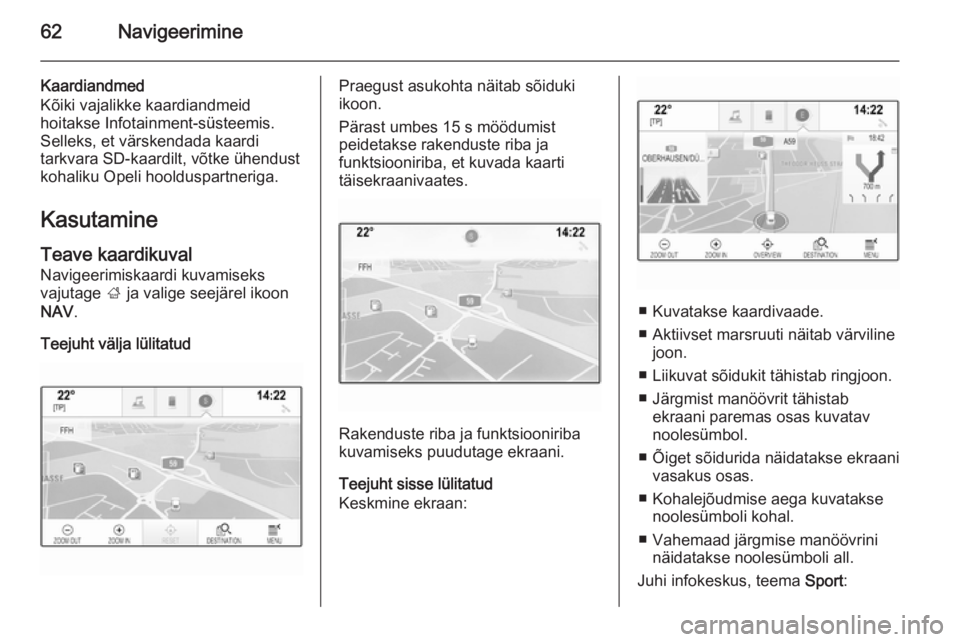
62Navigeerimine
Kaardiandmed
Kõiki vajalikke kaardiandmeid hoitakse Infotainment-süsteemis.
Selleks, et värskendada kaardi
tarkvara SD-kaardilt, võtke ühendust kohaliku Opeli hoolduspartneriga.
Kasutamine Teave kaardikuval
Navigeerimiskaardi kuvamiseks
vajutage ; ja valige seejärel ikoon
NAV .
Teejuht välja lülitatudPraegust asukohta näitab sõiduki
ikoon.
Pärast umbes 15 s möödumist
peidetakse rakenduste riba ja
funktsiooniriba, et kuvada kaarti
täisekraanivaates.
Rakenduste riba ja funktsiooniriba
kuvamiseks puudutage ekraani.
Teejuht sisse lülitatud
Keskmine ekraan:
■ Kuvatakse kaardivaade.
■ Aktiivset marsruuti näitab värviline joon.
■ Liikuvat sõidukit tähistab ringjoon.
■ Järgmist manöövrit tähistab ekraani paremas osas kuvatavnoolesümbol.
■ Õiget sõidurida näidatakse ekraani vasakus osas.
■ Kohalejõudmise aega kuvatakse noolesümboli kohal.
■ Vahemaad järgmise manöövrini näidatakse noolesümboli all.
Juhi infokeskus, teema Sport:
Page 63 of 145
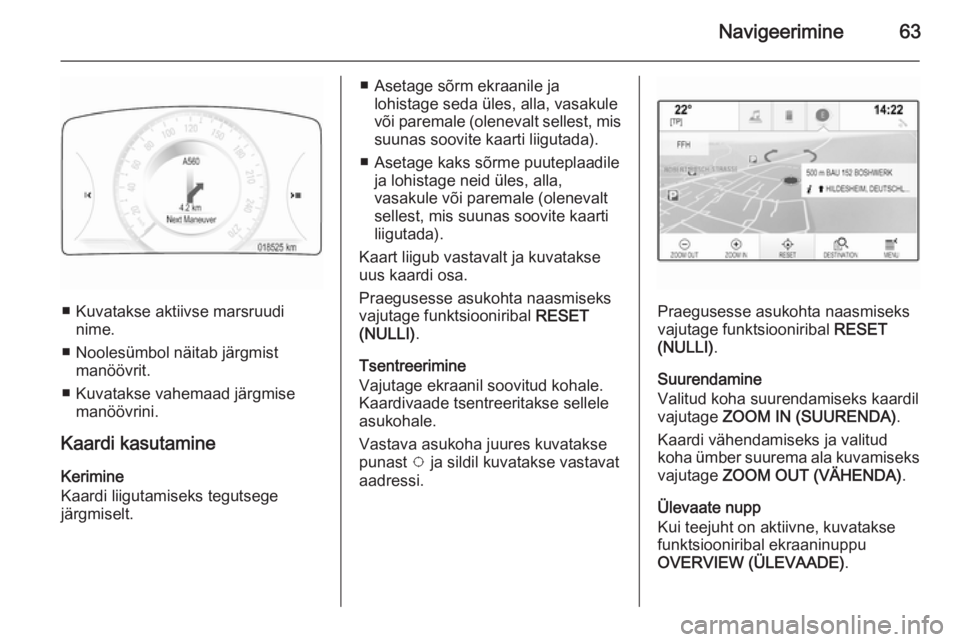
Navigeerimine63
■ Kuvatakse aktiivse marsruudinime.
■ Noolesümbol näitab järgmist manöövrit.
■ Kuvatakse vahemaad järgmise manöövrini.
Kaardi kasutamine Kerimine
Kaardi liigutamiseks tegutsege
järgmiselt.
■ Asetage sõrm ekraanile ja lohistage seda üles, alla, vasakule
või paremale (olenevalt sellest, mis suunas soovite kaarti liigutada).
■ Asetage kaks sõrme puuteplaadile ja lohistage neid üles, alla,
vasakule või paremale (olenevalt
sellest, mis suunas soovite kaarti
liigutada).
Kaart liigub vastavalt ja kuvatakse
uus kaardi osa.
Praegusesse asukohta naasmiseks
vajutage funktsiooniribal RESET
(NULLI) .
Tsentreerimine
Vajutage ekraanil soovitud kohale. Kaardivaade tsentreeritakse sellele
asukohale.
Vastava asukoha juures kuvatakse
punast v ja sildil kuvatakse vastavat
aadressi.
Praegusesse asukohta naasmiseks
vajutage funktsiooniribal RESET
(NULLI) .
Suurendamine
Valitud koha suurendamiseks kaardil vajutage ZOOM IN (SUURENDA) .
Kaardi vähendamiseks ja valitud
koha ümber suurema ala kuvamiseks
vajutage ZOOM OUT (VÄHENDA) .
Ülevaate nupp
Kui teejuht on aktiivne, kuvatakse
funktsiooniribal ekraaninuppu
OVERVIEW (ÜLEVAADE) .
Page 64 of 145
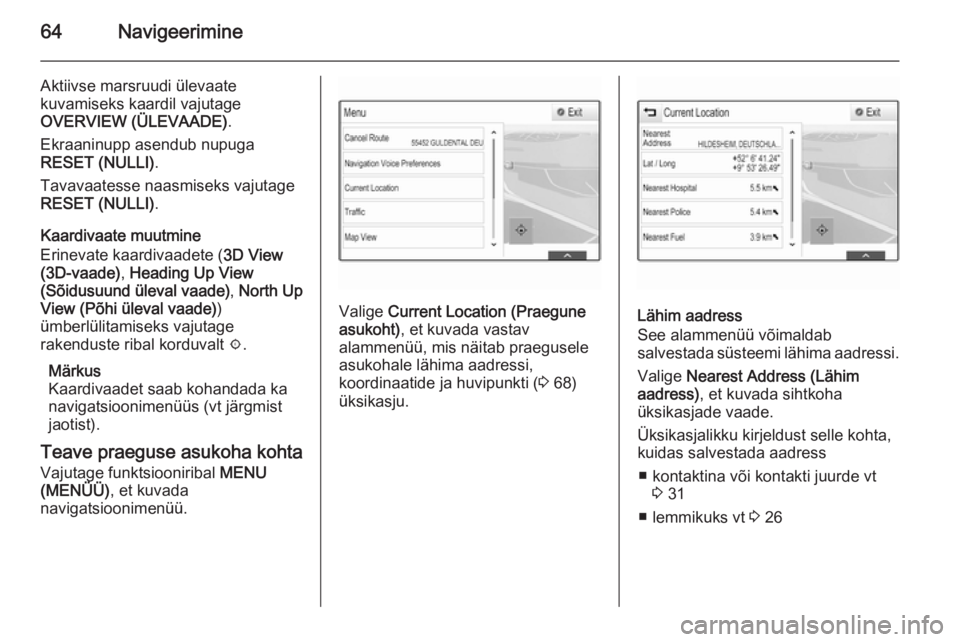
64Navigeerimine
Aktiivse marsruudi ülevaate
kuvamiseks kaardil vajutage
OVERVIEW (ÜLEVAADE) .
Ekraaninupp asendub nupuga
RESET (NULLI) .
Tavavaatesse naasmiseks vajutage
RESET (NULLI) .
Kaardivaate muutmine
Erinevate kaardivaadete ( 3D View
(3D-vaade) , Heading Up View
(Sõidusuund üleval vaade) , North Up
View (Põhi üleval vaade) )
ümberlülitamiseks vajutage
rakenduste ribal korduvalt x.
Märkus
Kaardivaadet saab kohandada ka
navigatsioonimenüüs (vt järgmist
jaotist).
Teave praeguse asukoha kohta
Vajutage funktsiooniribal MENU
(MENÜÜ) , et kuvada
navigatsioonimenüü.
Valige Current Location (Praegune
asukoht) , et kuvada vastav
alammenüü, mis näitab praegusele
asukohale lähima aadressi,
koordinaatide ja huvipunkti ( 3 68)
üksikasju.Lähim aadress
See alammenüü võimaldab
salvestada süsteemi lähima aadressi.
Valige Nearest Address (Lähim
aadress) , et kuvada sihtkoha
üksikasjade vaade.
Üksikasjalikku kirjeldust selle kohta, kuidas salvestada aadress
■ kontaktina või kontakti juurde vt 3 31
■ lemmikuks vt 3 26
Page 65 of 145
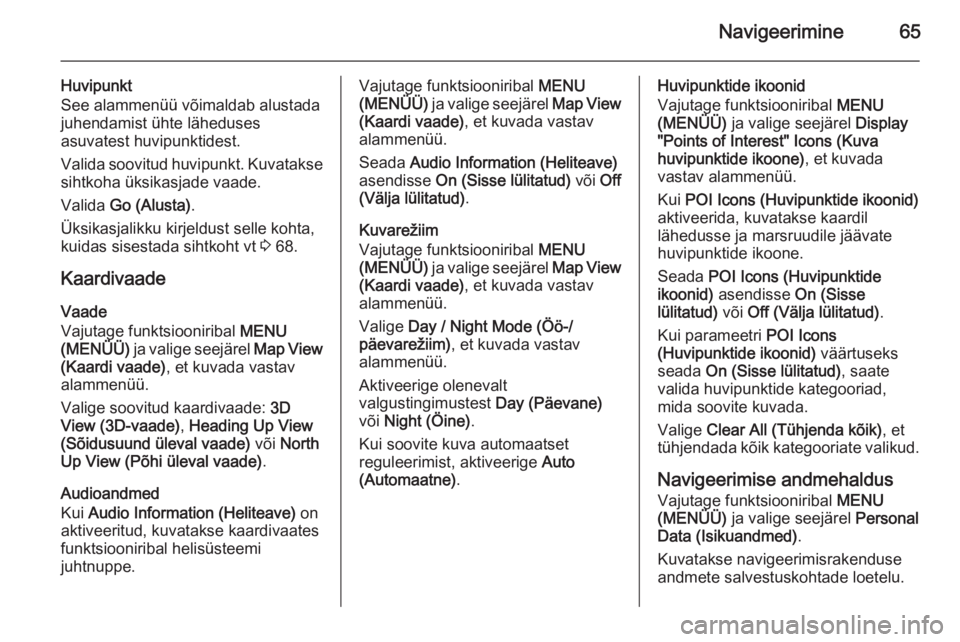
Navigeerimine65
Huvipunkt
See alammenüü võimaldab alustada
juhendamist ühte läheduses
asuvatest huvipunktidest.
Valida soovitud huvipunkt. Kuvatakse
sihtkoha üksikasjade vaade.
Valida Go (Alusta) .
Üksikasjalikku kirjeldust selle kohta, kuidas sisestada sihtkoht vt 3 68.
Kaardivaade
Vaade
Vajutage funktsiooniribal MENU
(MENÜÜ) ja valige seejärel Map View
(Kaardi vaade) , et kuvada vastav
alammenüü.
Valige soovitud kaardivaade: 3D
View (3D-vaade) , Heading Up View
(Sõidusuund üleval vaade) või North
Up View (Põhi üleval vaade) .
Audioandmed
Kui Audio Information (Heliteave) on
aktiveeritud, kuvatakse kaardivaates
funktsiooniribal helisüsteemi
juhtnuppe.Vajutage funktsiooniribal MENU
(MENÜÜ) ja valige seejärel Map View
(Kaardi vaade) , et kuvada vastav
alammenüü.
Seada Audio Information (Heliteave)
asendisse On (Sisse lülitatud) või Off
(Välja lülitatud) .
Kuvarežiim
Vajutage funktsiooniribal MENU
(MENÜÜ) ja valige seejärel Map View
(Kaardi vaade) , et kuvada vastav
alammenüü.
Valige Day / Night Mode (Öö-/
päevarežiim) , et kuvada vastav
alammenüü.
Aktiveerige olenevalt
valgustingimustest Day (Päevane)
või Night (Öine) .
Kui soovite kuva automaatset
reguleerimist, aktiveerige Auto
(Automaatne) .Huvipunktide ikoonid
Vajutage funktsiooniribal MENU
(MENÜÜ) ja valige seejärel Display
"Points of Interest" Icons (Kuva
huvipunktide ikoone) , et kuvada
vastav alammenüü.
Kui POI Icons (Huvipunktide ikoonid)
aktiveerida, kuvatakse kaardil
lähedusse ja marsruudile jäävate
huvipunktide ikoone.
Seada POI Icons (Huvipunktide
ikoonid) asendisse On (Sisse
lülitatud) või Off (Välja lülitatud) .
Kui parameetri POI Icons
(Huvipunktide ikoonid) väärtuseks
seada On (Sisse lülitatud) , saate
valida huvipunktide kategooriad,
mida soovite kuvada.
Valige Clear All (Tühjenda kõik) , et
tühjendada kõik kategooriate valikud.
Navigeerimise andmehaldus Vajutage funktsiooniribal MENU
(MENÜÜ) ja valige seejärel Personal
Data (Isikuandmed) .
Kuvatakse navigeerimisrakenduse andmete salvestuskohtade loetelu.
Page 66 of 145
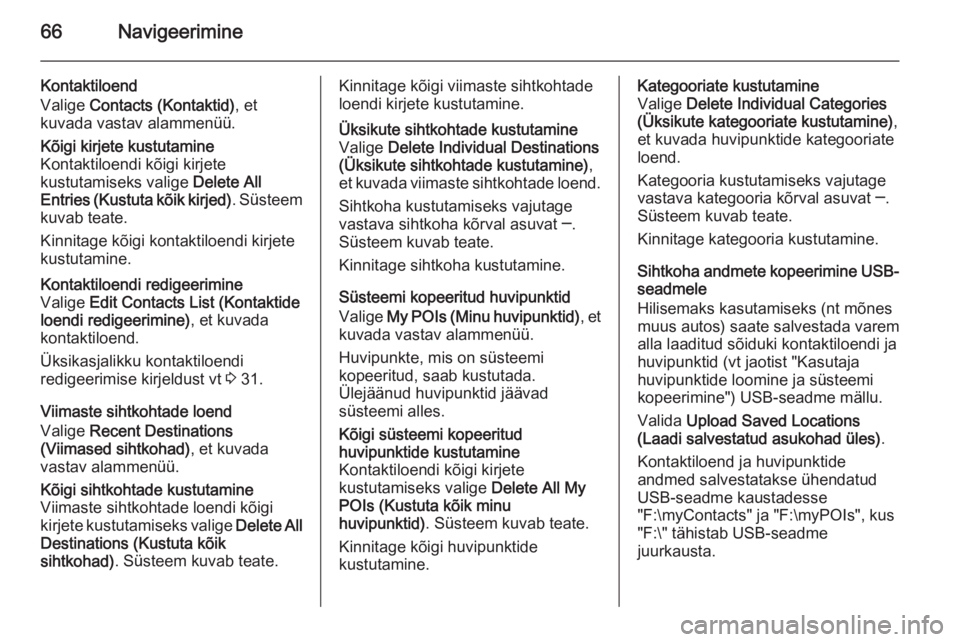
66Navigeerimine
Kontaktiloend
Valige Contacts (Kontaktid) , et
kuvada vastav alammenüü.Kõigi kirjete kustutamine
Kontaktiloendi kõigi kirjete
kustutamiseks valige Delete All
Entries (Kustuta kõik kirjed) . Süsteem
kuvab teate.
Kinnitage kõigi kontaktiloendi kirjete
kustutamine.Kontaktiloendi redigeerimine
Valige Edit Contacts List (Kontaktide
loendi redigeerimine) , et kuvada
kontaktiloend.
Üksikasjalikku kontaktiloendi
redigeerimise kirjeldust vt 3 31.
Viimaste sihtkohtade loend
Valige Recent Destinations
(Viimased sihtkohad) , et kuvada
vastav alammenüü.
Kõigi sihtkohtade kustutamine
Viimaste sihtkohtade loendi kõigi
kirjete kustutamiseks valige Delete All
Destinations (Kustuta kõik
sihtkohad) . Süsteem kuvab teate.Kinnitage kõigi viimaste sihtkohtade
loendi kirjete kustutamine.Üksikute sihtkohtade kustutamine
Valige Delete Individual Destinations
(Üksikute sihtkohtade kustutamine) ,
et kuvada viimaste sihtkohtade loend.
Sihtkoha kustutamiseks vajutage
vastava sihtkoha kõrval asuvat ─.
Süsteem kuvab teate.
Kinnitage sihtkoha kustutamine.
Süsteemi kopeeritud huvipunktid
Valige My POIs (Minu huvipunktid) , et
kuvada vastav alammenüü.
Huvipunkte, mis on süsteemi
kopeeritud, saab kustutada.
Ülejäänud huvipunktid jäävad
süsteemi alles.
Kõigi süsteemi kopeeritud
huvipunktide kustutamine
Kontaktiloendi kõigi kirjete
kustutamiseks valige Delete All My
POIs (Kustuta kõik minu
huvipunktid) . Süsteem kuvab teate.
Kinnitage kõigi huvipunktide
kustutamine.Kategooriate kustutamine
Valige Delete Individual Categories
(Üksikute kategooriate kustutamine) ,
et kuvada huvipunktide kategooriate
loend.
Kategooria kustutamiseks vajutage
vastava kategooria kõrval asuvat ─.
Süsteem kuvab teate.
Kinnitage kategooria kustutamine.
Sihtkoha andmete kopeerimine USB-
seadmele
Hilisemaks kasutamiseks (nt mõnes
muus autos) saate salvestada varem
alla laaditud sõiduki kontaktiloendi ja
huvipunktid (vt jaotist "Kasutaja
huvipunktide loomine ja süsteemi
kopeerimine") USB-seadme mällu.
Valida Upload Saved Locations
(Laadi salvestatud asukohad üles) .
Kontaktiloend ja huvipunktide andmed salvestatakse ühendatud
USB-seadme kaustadesse
"F:\myContacts" ja "F:\myPOIs", kus
"F:\" tähistab USB-seadme
juurkausta.
Page 67 of 145
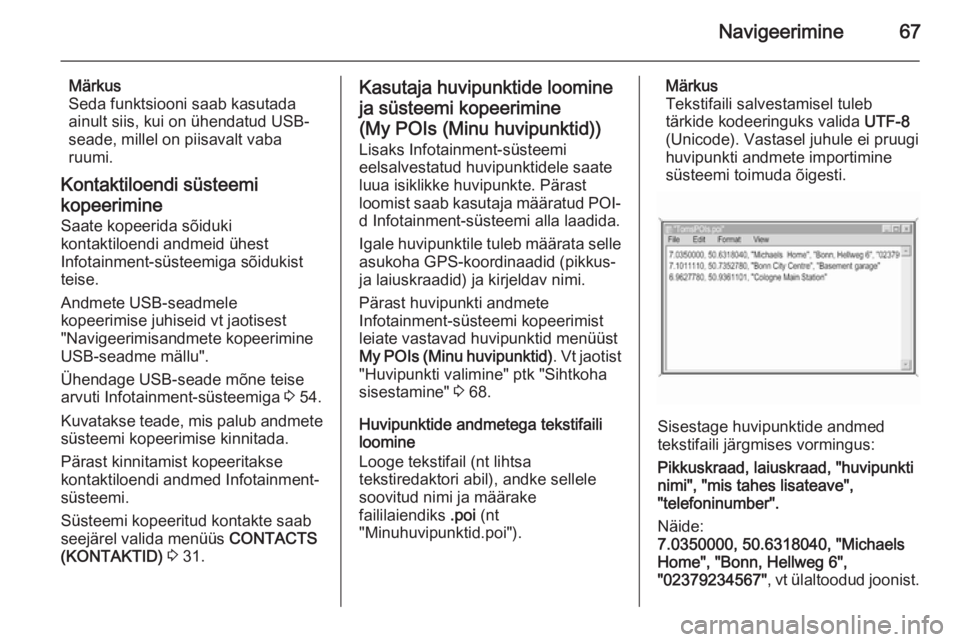
Navigeerimine67
Märkus
Seda funktsiooni saab kasutada
ainult siis, kui on ühendatud USB-
seade, millel on piisavalt vaba
ruumi.
Kontaktiloendi süsteemi
kopeerimine Saate kopeerida sõiduki
kontaktiloendi andmeid ühest
Infotainment-süsteemiga sõidukist
teise.
Andmete USB-seadmele
kopeerimise juhiseid vt jaotisest
"Navigeerimisandmete kopeerimine
USB-seadme mällu".
Ühendage USB-seade mõne teise
arvuti Infotainment-süsteemiga 3 54.
Kuvatakse teade, mis palub andmete
süsteemi kopeerimise kinnitada.
Pärast kinnitamist kopeeritakse
kontaktiloendi andmed Infotainment-
süsteemi.
Süsteemi kopeeritud kontakte saab
seejärel valida menüüs CONTACTS
(KONTAKTID) 3 31.Kasutaja huvipunktide loomine
ja süsteemi kopeerimine
(My POIs (Minu huvipunktid))
Lisaks Infotainment-süsteemi
eelsalvestatud huvipunktidele saate luua isiklikke huvipunkte. Pärast
loomist saab kasutaja määratud POI-
d Infotainment-süsteemi alla laadida.
Igale huvipunktile tuleb määrata selle asukoha GPS-koordinaadid (pikkus-
ja laiuskraadid) ja kirjeldav nimi.
Pärast huvipunkti andmete
Infotainment-süsteemi kopeerimist
leiate vastavad huvipunktid menüüst
My POIs (Minu huvipunktid) . Vt jaotist
"Huvipunkti valimine" ptk "Sihtkoha
sisestamine" 3 68.
Huvipunktide andmetega tekstifaili
loomine
Looge tekstifail (nt lihtsa
tekstiredaktori abil), andke sellele
soovitud nimi ja määrake
faililaiendiks .poi (nt
"Minuhuvipunktid.poi").Märkus
Tekstifaili salvestamisel tuleb
tärkide kodeeringuks valida UTF-8
(Unicode). Vastasel juhule ei pruugi
huvipunkti andmete importimine
süsteemi toimuda õigesti.
Sisestage huvipunktide andmed
tekstifaili järgmises vormingus:
Pikkuskraad, laiuskraad, "huvipunkti
nimi", "mis tahes lisateave",
"telefoninumber".
Näide:
7.0350000, 50.6318040, "Michaels
Home", "Bonn, Hellweg 6",
"02379234567" , vt ülaltoodud joonist.
Page 68 of 145
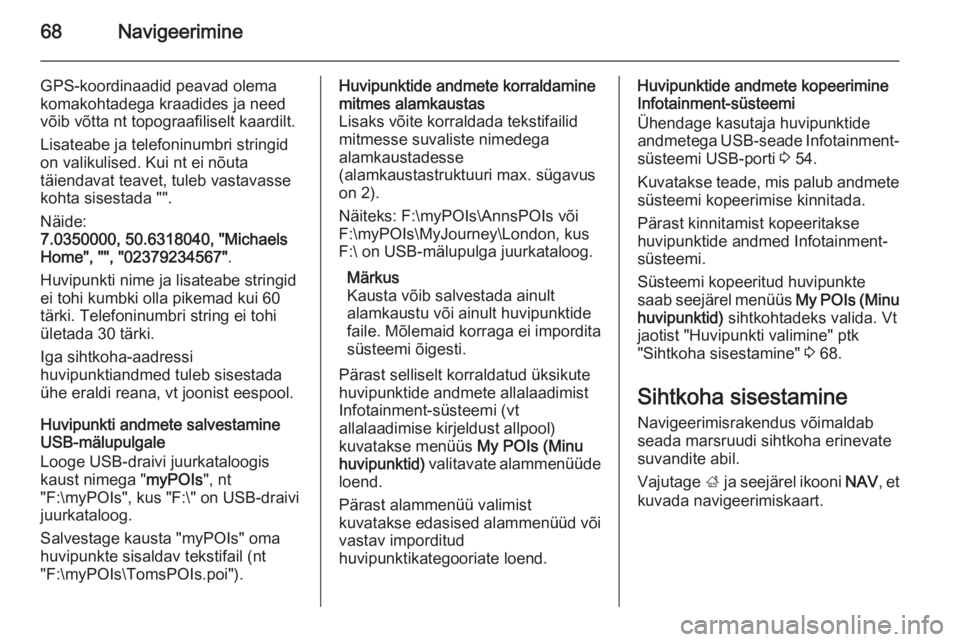
68Navigeerimine
GPS-koordinaadid peavad olema
komakohtadega kraadides ja need võib võtta nt topograafiliselt kaardilt.
Lisateabe ja telefoninumbri stringid on valikulised. Kui nt ei nõuta
täiendavat teavet, tuleb vastavasse
kohta sisestada "".
Näide:
7.0350000, 50.6318040, "Michaels
Home", "", "02379234567" .
Huvipunkti nime ja lisateabe stringid
ei tohi kumbki olla pikemad kui 60
tärki. Telefoninumbri string ei tohi
ületada 30 tärki.
Iga sihtkoha-aadressi
huvipunktiandmed tuleb sisestada
ühe eraldi reana, vt joonist eespool.
Huvipunkti andmete salvestamine
USB-mälupulgale
Looge USB-draivi juurkataloogis
kaust nimega " myPOIs", nt
"F:\myPOIs", kus "F:\" on USB-draivi
juurkataloog.
Salvestage kausta "myPOIs" oma
huvipunkte sisaldav tekstifail (nt
"F:\myPOIs\TomsPOIs.poi").Huvipunktide andmete korraldamine
mitmes alamkaustas
Lisaks võite korraldada tekstifailid
mitmesse suvaliste nimedega
alamkaustadesse
(alamkaustastruktuuri max. sügavus
on 2).
Näiteks: F:\myPOIs\AnnsPOIs või
F:\myPOIs\MyJourney\London, kus
F:\ on USB-mälupulga juurkataloog.
Märkus
Kausta võib salvestada ainult
alamkaustu või ainult huvipunktide
faile. Mõlemaid korraga ei impordita süsteemi õigesti.
Pärast selliselt korraldatud üksikute
huvipunktide andmete allalaadimist
Infotainment-süsteemi (vt
allalaadimise kirjeldust allpool)
kuvatakse menüüs My POIs (Minu
huvipunktid) valitavate alammenüüde
loend.
Pärast alammenüü valimist
kuvatakse edasised alammenüüd või
vastav imporditud
huvipunktikategooriate loend.Huvipunktide andmete kopeerimine
Infotainment-süsteemi
Ühendage kasutaja huvipunktide andmetega USB-seade Infotainment- süsteemi USB-porti 3 54.
Kuvatakse teade, mis palub andmete süsteemi kopeerimise kinnitada.
Pärast kinnitamist kopeeritakse
huvipunktide andmed Infotainment-
süsteemi.
Süsteemi kopeeritud huvipunkte
saab seejärel menüüs My POIs (Minu
huvipunktid) sihtkohtadeks valida. Vt
jaotist "Huvipunkti valimine" ptk
"Sihtkoha sisestamine" 3 68.
Sihtkoha sisestamine Navigeerimisrakendus võimaldab
seada marsruudi sihtkoha erinevate
suvandite abil.
Vajutage ; ja seejärel ikooni NAV, et
kuvada navigeerimiskaart.
Page 69 of 145
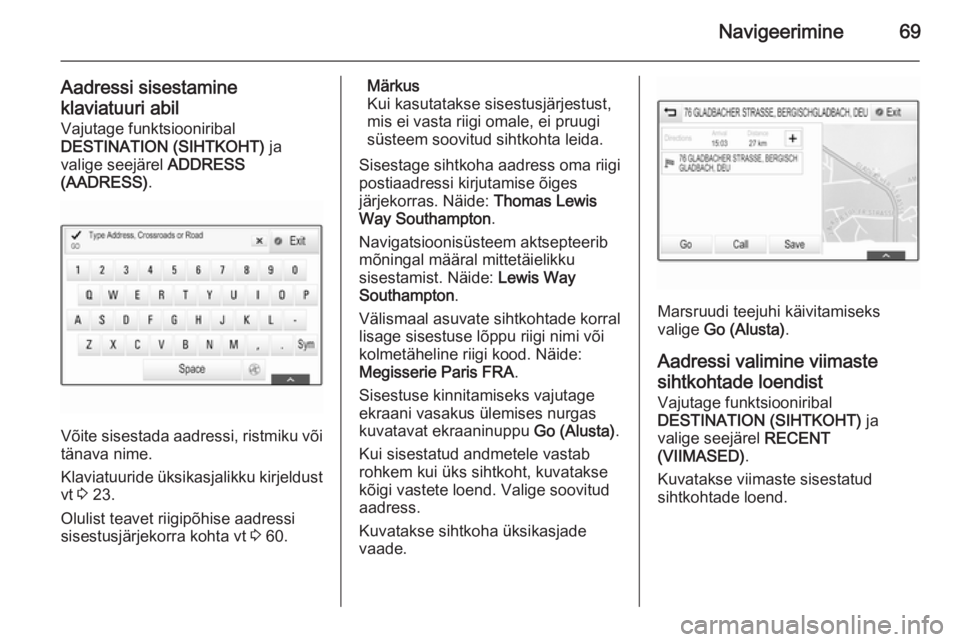
Navigeerimine69
Aadressi sisestamine
klaviatuuri abil
Vajutage funktsiooniribal
DESTINATION (SIHTKOHT) ja
valige seejärel ADDRESS
(AADRESS) .
Võite sisestada aadressi, ristmiku või
tänava nime.
Klaviatuuride üksikasjalikku kirjeldust
vt 3 23.
Olulist teavet riigipõhise aadressi
sisestusjärjekorra kohta vt 3 60.
Märkus
Kui kasutatakse sisestusjärjestust,
mis ei vasta riigi omale, ei pruugi
süsteem soovitud sihtkohta leida.
Sisestage sihtkoha aadress oma riigi
postiaadressi kirjutamise õiges
järjekorras. Näide: Thomas Lewis
Way Southampton .
Navigatsioonisüsteem aktsepteerib
mõningal määral mittetäielikku
sisestamist. Näide: Lewis Way
Southampton .
Välismaal asuvate sihtkohtade korral
lisage sisestuse lõppu riigi nimi või
kolmetäheline riigi kood. Näide:
Megisserie Paris FRA .
Sisestuse kinnitamiseks vajutage ekraani vasakus ülemises nurgas
kuvatavat ekraaninuppu Go (Alusta).
Kui sisestatud andmetele vastab
rohkem kui üks sihtkoht, kuvatakse
kõigi vastete loend. Valige soovitud
aadress.
Kuvatakse sihtkoha üksikasjade
vaade.
Marsruudi teejuhi käivitamiseks
valige Go (Alusta) .
Aadressi valimine viimaste
sihtkohtade loendist
Vajutage funktsiooniribal
DESTINATION (SIHTKOHT) ja
valige seejärel RECENT
(VIIMASED) .
Kuvatakse viimaste sisestatud
sihtkohtade loend.
Page 70 of 145
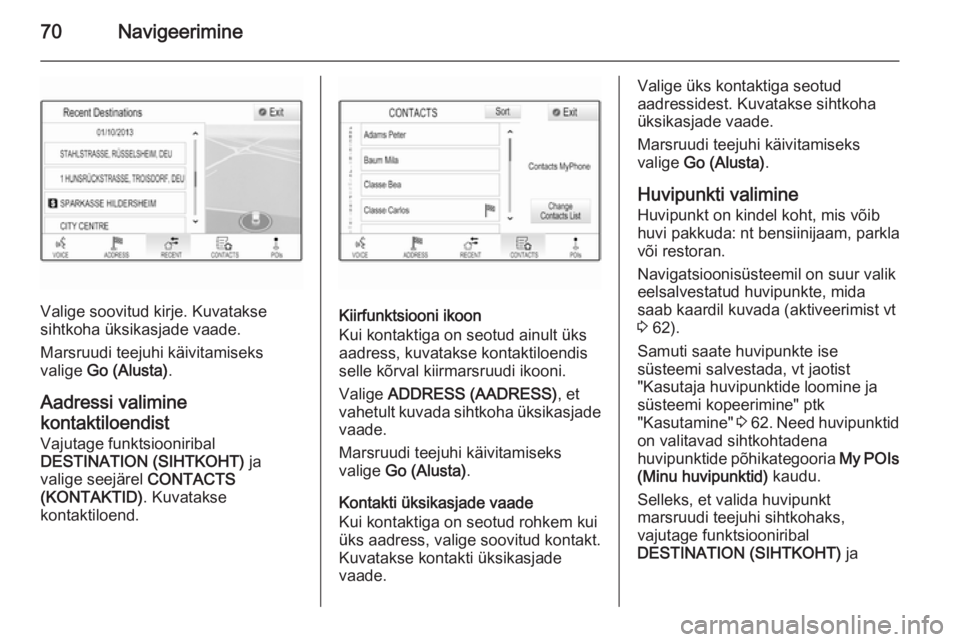
70Navigeerimine
Valige soovitud kirje. Kuvatakse
sihtkoha üksikasjade vaade.
Marsruudi teejuhi käivitamiseks
valige Go (Alusta) .
Aadressi valimine
kontaktiloendist
Vajutage funktsiooniribal
DESTINATION (SIHTKOHT) ja
valige seejärel CONTACTS
(KONTAKTID) . Kuvatakse
kontaktiloend.Kiirfunktsiooni ikoon
Kui kontaktiga on seotud ainult üks
aadress, kuvatakse kontaktiloendis
selle kõrval kiirmarsruudi ikooni.
Valige ADDRESS (AADRESS) , et
vahetult kuvada sihtkoha üksikasjade vaade.
Marsruudi teejuhi käivitamiseks
valige Go (Alusta) .
Kontakti üksikasjade vaade
Kui kontaktiga on seotud rohkem kui
üks aadress, valige soovitud kontakt.
Kuvatakse kontakti üksikasjade
vaade.
Valige üks kontaktiga seotud
aadressidest. Kuvatakse sihtkoha
üksikasjade vaade.
Marsruudi teejuhi käivitamiseks
valige Go (Alusta) .
Huvipunkti valimine
Huvipunkt on kindel koht, mis võib
huvi pakkuda: nt bensiinijaam, parkla
või restoran.
Navigatsioonisüsteemil on suur valik eelsalvestatud huvipunkte, mida
saab kaardil kuvada (aktiveerimist vt 3 62).
Samuti saate huvipunkte ise
süsteemi salvestada, vt jaotist
"Kasutaja huvipunktide loomine ja
süsteemi kopeerimine" ptk
"Kasutamine" 3 62 . Need huvipunktid
on valitavad sihtkohtadena
huvipunktide põhikategooria My POIs
(Minu huvipunktid) kaudu.
Selleks, et valida huvipunkt
marsruudi teejuhi sihtkohaks,
vajutage funktsiooniribal
DESTINATION (SIHTKOHT) ja